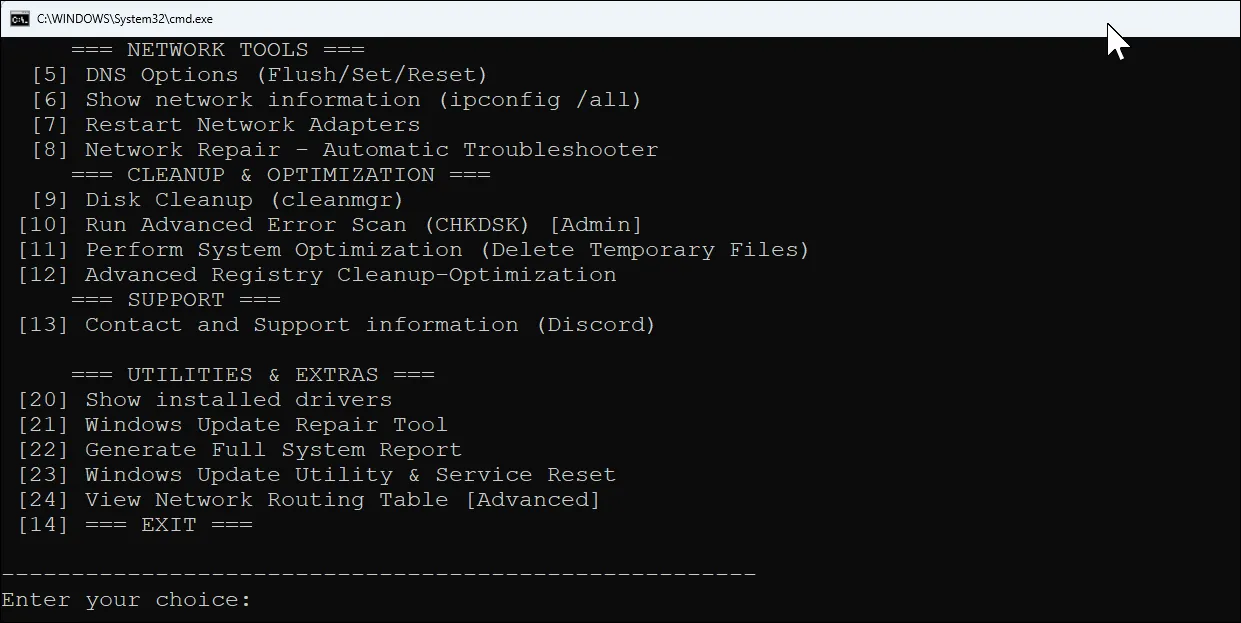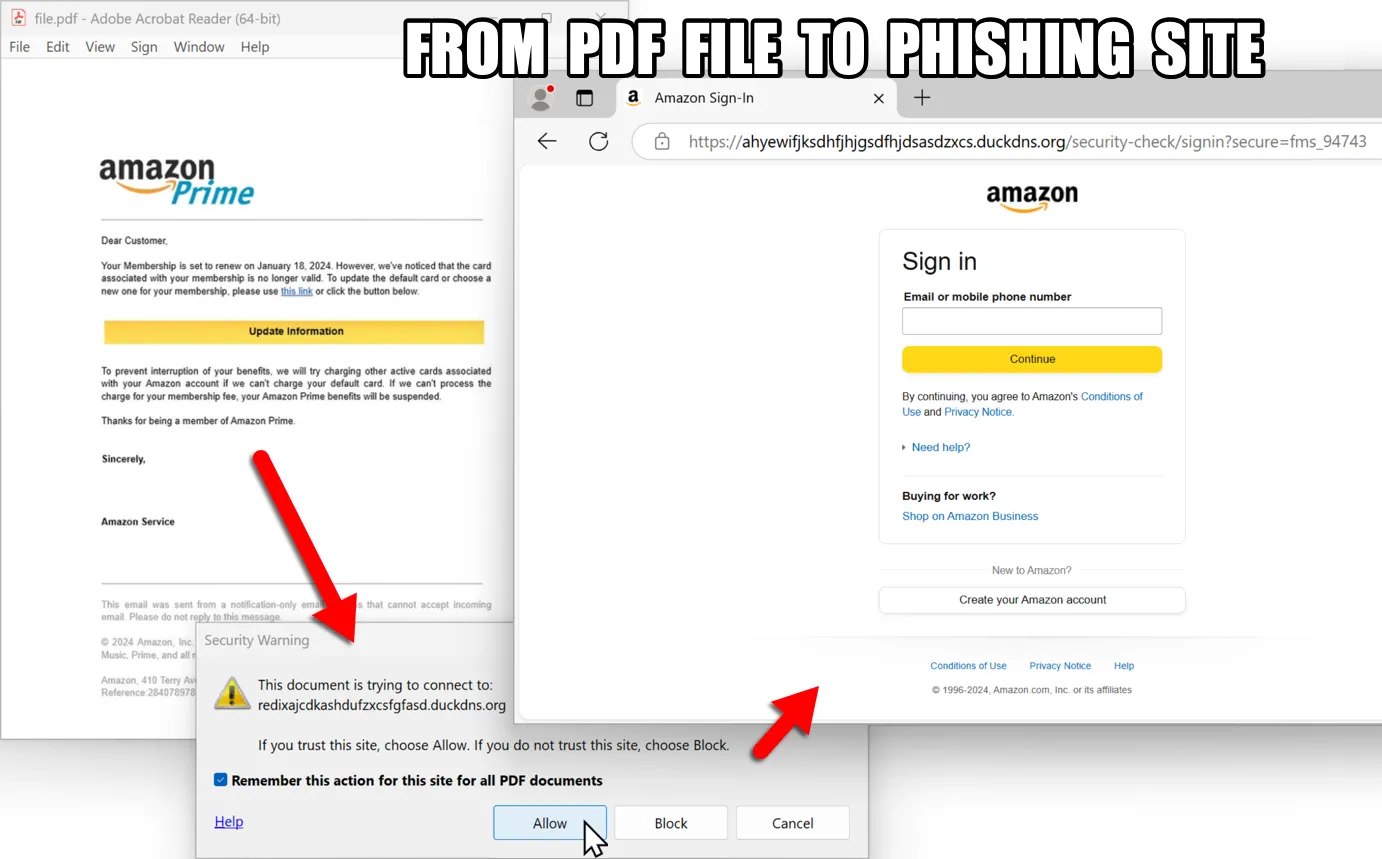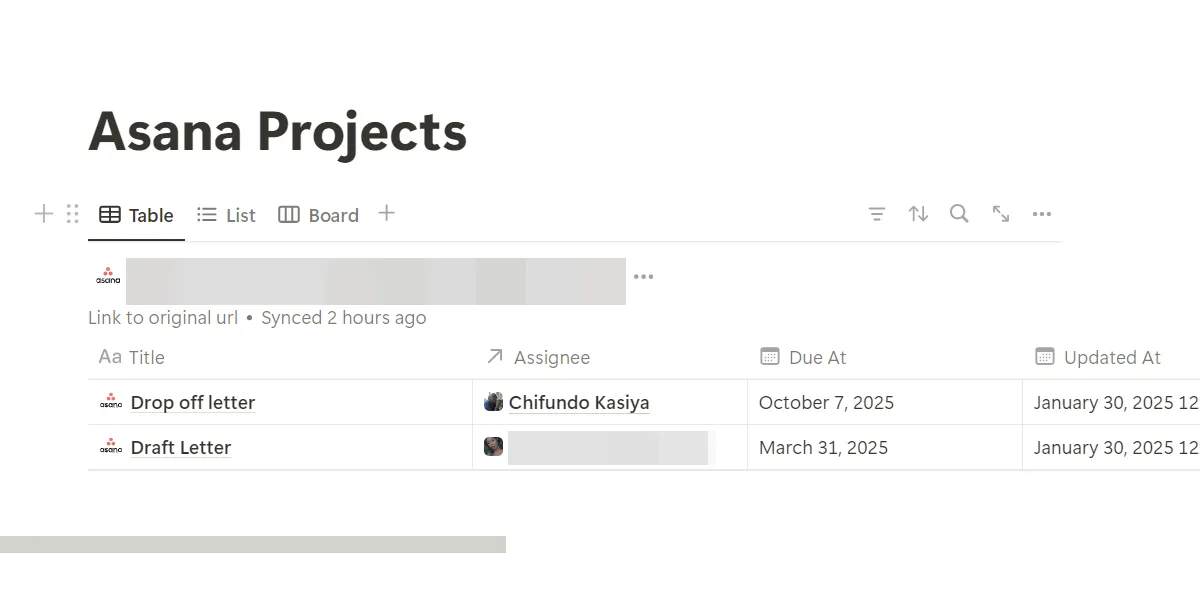Trong thế giới số hóa ngày nay, việc sao lưu dữ liệu không còn là một lựa chọn mà là một yếu tố thiết yếu để bảo vệ thông tin cá nhân và công việc của bạn. Nhiều người nghĩ rằng quá trình này phức tạp và tốn thời gian, nhưng thực tế, việc backup dữ liệu có thể trở nên đơn giản và tự động hóa nếu bạn thiết lập đúng các hệ thống. thuthuat360.net tin rằng, với những phương pháp phù hợp, bạn sẽ không còn phải bận tâm quá nhiều về việc bảo vệ dữ liệu của mình. Hãy cùng tìm hiểu 7 cách hiệu quả để đảm bảo dữ liệu của bạn luôn an toàn và sẵn sàng khôi phục khi cần thiết.
#1 Kích Hoạt Sao Lưu Tự Động Với Dịch Vụ Đám Mây
Sao lưu tự động là phương pháp đơn giản nhất để đảm bảo dữ liệu của bạn luôn được cập nhật. Bằng cách thiết lập tính năng này, bạn không cần phải nhớ những gì mình cần làm mỗi ngày.
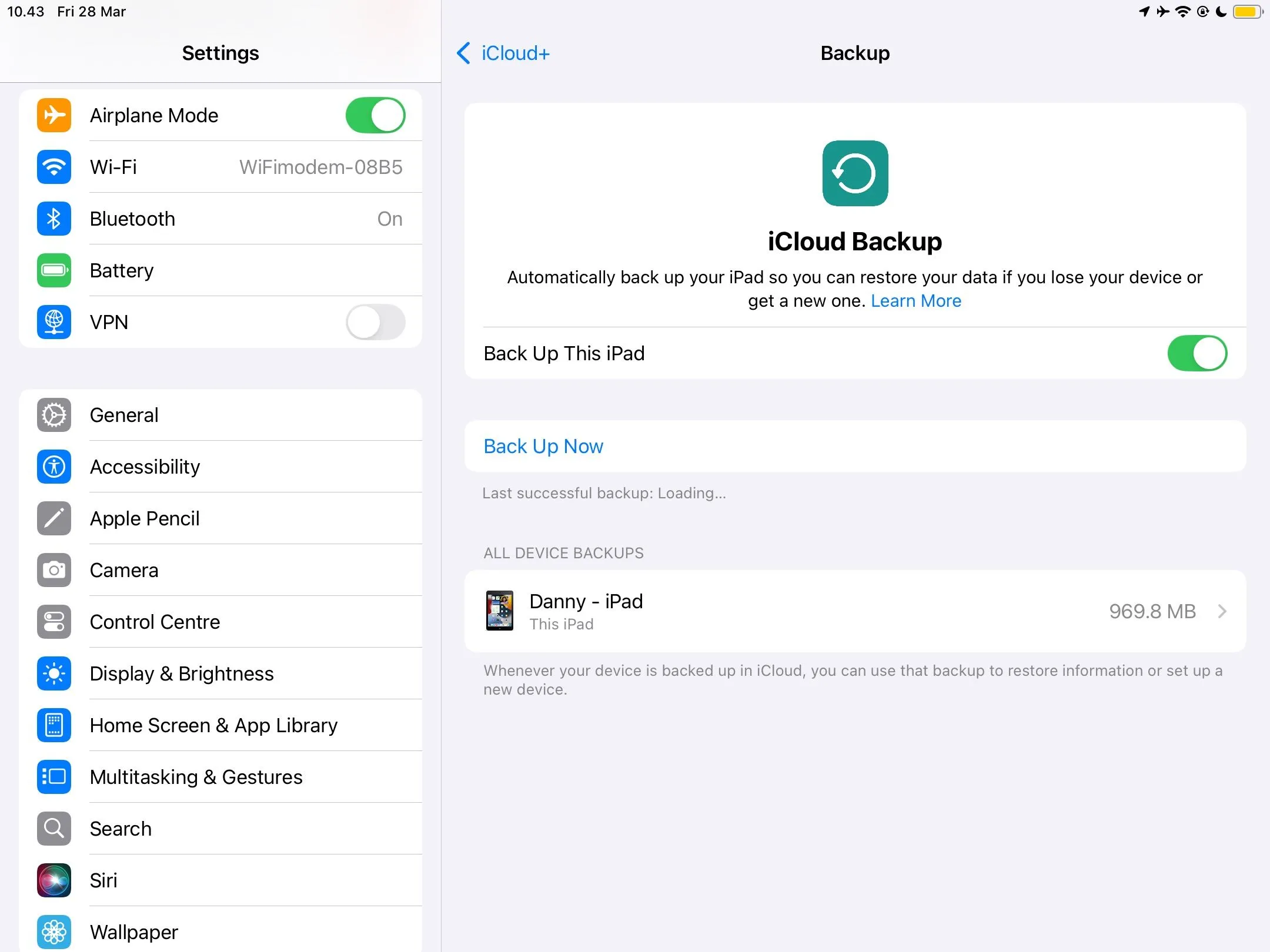 Cài đặt sao lưu đám mây iCloud trên iPad cho tính năng sao lưu tự động.
Cài đặt sao lưu đám mây iCloud trên iPad cho tính năng sao lưu tự động.
Rất nhiều công cụ hiện nay cho phép bạn thiết lập sao lưu tự động. Ví dụ, người dùng iPad có thể cài đặt để tự động cập nhật dữ liệu lên iCloud. Trong khi đó, các công cụ dựa trên nền tảng đám mây như Notion hoặc Google Drive sẽ tự động đồng bộ hóa mọi thứ trên các thiết bị của bạn mà không cần sự can thiệp. Một số dịch vụ lưu trữ đám mây tốt nhất hiện nay, chẳng hạn như Dropbox, còn cung cấp tính năng sao lưu tự động với các gói trả phí. Những gói đăng ký này hoàn toàn xứng đáng với chi phí bỏ ra nếu bạn muốn tự động hóa tối đa quy trình backup dữ liệu của mình.
#2 Thiết Lập Nhắc Nhở Sao Lưu Định Kỳ
Đôi khi, bạn có thể không có quyền truy cập vào một công cụ đám mây cho phép sao lưu mọi thứ. Hoặc bạn đang sử dụng một ổ cứng ngoài (HDD) mà không có dịch vụ đăng ký để sao lưu tệp máy tính tự động. Trong những trường hợp này, việc thiết lập nhắc nhở sao lưu định kỳ là rất cần thiết.
Bạn có thể sử dụng nhiều ứng dụng nhắc nhở đơn giản để đảm bảo mình luôn sao lưu dữ liệu và thư mục. Các ứng dụng này sẽ gửi thông báo đẩy và chỉ sau vài tuần, việc nhớ sao lưu dữ liệu của bạn có thể sẽ trở thành một thói quen tự nhiên.
#3 Sao Lưu Đồng Thời Lên Hai Ổ Đĩa Riêng Biệt
Tùy thuộc vào loại dữ liệu bạn đang sao lưu, bạn có thể muốn sử dụng hai ổ đĩa riêng biệt. Ví dụ, đối với những người làm công việc nhiếp ảnh chuyên nghiệp, việc chỉ dựa vào một ổ cứng duy nhất là rất rủi ro. Mọi ổ đĩa đều có thể hỏng hóc vào một thời điểm nào đó, vì vậy, có một bản backup dữ liệu vật lý bổ sung là một ý tưởng tuyệt vời.
 Các ổ đĩa cứng ngoài (HDD/SSD) được kết nối cạnh iPad, minh họa việc sao lưu dữ liệu kép.
Các ổ đĩa cứng ngoài (HDD/SSD) được kết nối cạnh iPad, minh họa việc sao lưu dữ liệu kép.
Mặc dù các ổ đĩa ngoài có vẻ đắt tiền, nhưng số tiền bạn bỏ ra không đáng kể so với chi phí mất đi các tài liệu quan trọng. Hãy tưởng tượng nếu bạn phải viết lại toàn bộ luận văn của mình chỉ vì nó nằm trên một ổ đĩa không còn truy cập được. Một khi đã có ổ đĩa thứ hai, hãy sao chép các tệp của bạn vào cả hai ổ đĩa cùng một lúc. Bạn có thể để quá trình này chạy ngầm trong khi thực hiện các công việc khác.
#4 Sử Dụng Ứng Dụng Sao Lưu Chuyên Nghiệp
Bên cạnh việc kích hoạt sao lưu tự động cho các phần mềm đám mây cụ thể, bạn có thể mua các công cụ của bên thứ ba giúp lưu toàn bộ dữ liệu của thiết bị mà không cần thao tác thêm. Các ví dụ điển hình bao gồm Handy Backup và Apotide. Với những chương trình này, bạn có thể thiết lập lịch trình sao lưu theo ý muốn.
Nếu bạn sử dụng máy tính Apple, bạn có thể dùng Time Machine để sao lưu các phiên bản trước đó của máy tính. Tuy nhiên, tại thời điểm tháng 3 năm 2025, bạn chưa thể lên lịch cho các bản sao lưu này. Người dùng Windows có thể sử dụng Windows Backup để sao lưu dữ liệu của PC, trong khi đó có nhiều tùy chọn sao lưu dữ liệu khác nhau dành cho người dùng Linux.
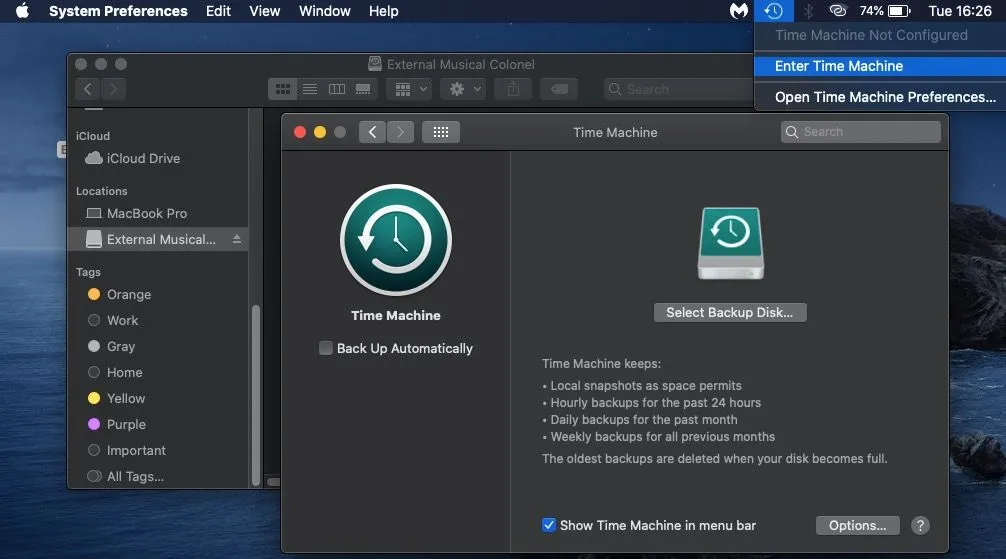 Giao diện ứng dụng Time Machine trên máy tính Mac cho phép sao lưu hệ thống.
Giao diện ứng dụng Time Machine trên máy tính Mac cho phép sao lưu hệ thống.
Nhiều ứng dụng sao lưu cung cấp bản dùng thử miễn phí trước khi yêu cầu bạn mua. Vì vậy, bạn có thể dùng thử từng ứng dụng để tìm ra lựa chọn tốt nhất cho mình.
#5 Áp Dụng Quy Tắc Sao Lưu 3-2-1
Quy tắc 3-2-1 thường được các doanh nghiệp sử dụng, nhưng đây cũng là một phương pháp sao lưu dữ liệu cá nhân rất tốt. Khi áp dụng quy tắc này, bạn sẽ tạo ba bản sao dữ liệu của mình và sao lưu chúng trên hai loại lưu trữ khác nhau (ví dụ: ổ cứng và phần mềm đám mây).
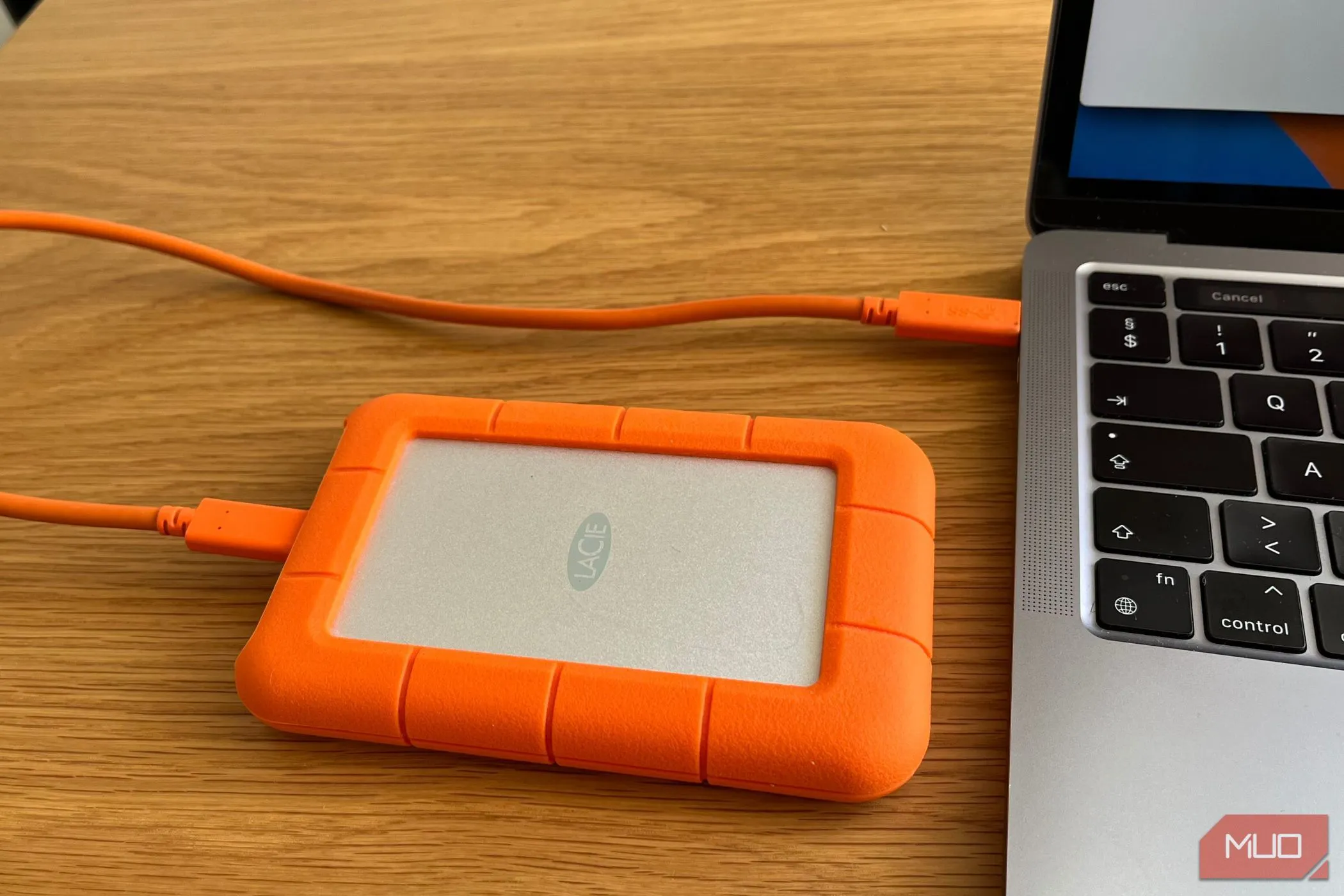 Ổ đĩa cứng ngoài đang được cắm vào máy tính, minh họa việc lưu trữ dữ liệu vật lý.
Ổ đĩa cứng ngoài đang được cắm vào máy tính, minh họa việc lưu trữ dữ liệu vật lý.
Sau đó, bạn sẽ cất giữ một bản sao vật lý ở một nơi khác. Điều này không thực sự cần thiết cho mục đích sử dụng cá nhân, nhưng bạn có thể để một bản sao ở một nơi khác trong nhà nếu lo lắng về việc mất ổ cứng chính. Bạn có thể sao lưu dữ liệu của mình vào nhiều công cụ lưu trữ đám mây khác nhau, bao gồm các lựa chọn thay thế cho Dropbox và Google Drive. Ngoài ra, cũng có rất nhiều ổ cứng ngoài tuyệt vời; hãy đảm bảo chọn một loại bền bỉ.
#6 Tách Biệt Tài Khoản Sao Lưu Cá Nhân và Công Việc
Bạn sẽ không (hoặc ít nhất là không nên) sử dụng cùng một email cho công việc/học tập và mục đích cá nhân. Mọi thứ sẽ nhanh chóng trở nên lộn xộn, phải không? Điều tương tự cũng áp dụng cho việc sao lưu dữ liệu của bạn.
Thiết lập một tài khoản sao lưu cá nhân và một tài khoản sao lưu chuyên nghiệp chỉ mất vài phút. Google Drive là một lựa chọn dễ dàng và miễn phí, với ưu điểm bổ sung là bạn nhận được 15GB miễn phí cho mỗi tài khoản. Bạn sẽ không cần phải trả tiền cho một tài khoản lưu trữ đám mây bổ sung khi thực hiện điều này.
#7 Đầu Tư Thêm Dung Lượng Lưu Trữ Đám Mây
Trừ khi bạn sử dụng Google Drive cung cấp 15GB dung lượng miễn phí, việc sao lưu dữ liệu của bạn vào một công cụ lưu trữ đám mây miễn phí có thể nhanh chóng trở nên khó khăn vì không gian hạn chế. Nhiều công cụ, chẳng hạn như iCloud, chỉ cung cấp 5GB; những công cụ khác (ví dụ: Dropbox) chỉ cho bạn 2GB. Thực tế mà nói, ngay cả 15GB của Google Drive cũng không đủ dùng lâu dài.
Mặc dù việc “dọn dẹp” không gian lưu trữ là lý tưởng để giữ các tệp của bạn gọn gàng, nhưng việc mua thêm dung lượng lưu trữ đám mây sẽ tốt hơn nếu bạn đang đứng trước lựa chọn xóa các tệp cần thiết. Hầu hết các giải pháp đều khá phải chăng – ví dụ, 50GB iCloud+ chỉ tốn 0,99 USD/tháng.
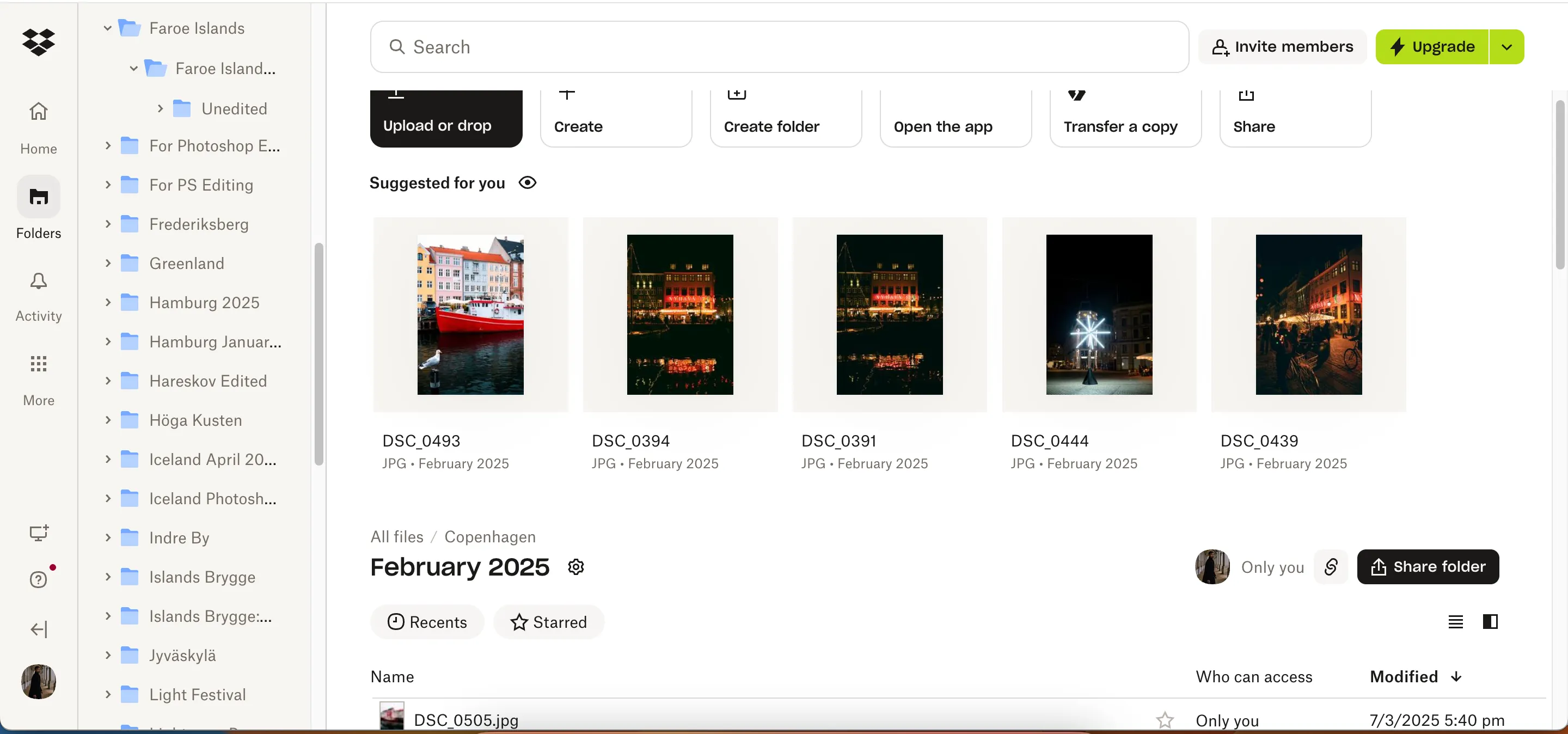 Giao diện Dropbox hiển thị các tệp tin được lưu trữ trong gói trả phí, tối ưu dung lượng đám mây.
Giao diện Dropbox hiển thị các tệp tin được lưu trữ trong gói trả phí, tối ưu dung lượng đám mây.
Nhiều công cụ cho phép bạn lưu trữ nhiều hơn nữa với một số gói của họ. Chẳng hạn, Dropbox Plus cung cấp 2TB với giá 9,99 USD/tháng.
Sao lưu dữ liệu và thư mục quan trọng của bạn tốn ít thời gian hơn bạn nghĩ, và bạn có thể tự động hóa phần lớn quá trình này. Đầu tư vào một bộ lập lịch sao lưu là một khởi đầu lý tưởng, và bạn cũng nên xem xét việc áp dụng các quy tắc đơn giản để lưu nhiều bản sao. Hãy để thuthuat360.net giúp bạn biến việc bảo vệ dữ liệu thành một thói quen dễ dàng và hiệu quả!